Če imate v lasti kateri koli Apple izdelek (iPad, iPhone, iPod, Apple TV, Macbook itd.), je verjetno, da že imate Apple uporabniško ime. Če pa ste novi pri Applu, ta članek pojasnjuje nekaj osnovnih informacij o Apple ID-jih in kako jih lahko pridobite.
Vsebina
- Kaj je Apple ID
- Kako se prijaviti za Apple ID
-
Druge pogoste težave:
- Povezane objave:
Kaj je Apple ID
V bistvu je Apple ID vrsta računa vse v enem, ki jo lahko uporabite za izkoriščanje različnih prednosti Apple storitve in izdelki, kot so FaceTime, iMessage, iCloud, iTunes Store, Mac App Store in App Trgovina. prosim Poglej to za seznam najpogostejših Applovih storitev in izdelkov, ki uporabljajo Apple ID. Za različne storitve ne potrebujete različnih Apple ID-jev. Z enim Apple ID-jem lahko uporabljate vse te storitve. Čeprav ne potrebujete Apple ID-ja, da bi lahko uporabljali izdelek Apple (kot je iPhone), brez njega ne boste mogli uporabljati številnih funkcij vašega izdelka Apple. Brez Apple ID-ja lahko še vedno uporabljate svoje naprave Apple na osnovni ravni. Na primer, brez Apple ID-ja ne morete prenašati in namestiti aplikacij, ne morete kupiti medijskih vsebin (filmov, oddaj itd.) in ne morete pošiljati ali prejemati iMessages.
Kako se prijaviti za Apple ID
Za Apple ID se lahko prijavite tako, da obiščete Moj Apple ID. Prijava je brezplačna in ne potrebujete kreditne kartice. Edino kar potrebujete je veljaven e-poštni naslov. Upoštevajte, da mora biti Apple ID veljaven e-poštni naslov (npr. [email protected] oz [email protected]). To pomeni, da bo vaš ID za prijavo tisti e-poštni naslov, ki ga izberete. Obstajajo tudi drugi načini za ustvarjanje Apple ID-ja. Na primer, ko prvič nastavite svojo napravo iOS, je eden od izbirnih korakov ustvariti Apple ID.
Upoštevajte, da morda že imate Apple ID. Če se ga ne spomnite ali če niste prepričani, lahko poskusite najti svoj Apple ID tako, da obiščete Poiščite svoj Apple ID.
Tukaj je, kako lahko pridobite Apple ID.
1. Obiščite moj Apple ID (Moj Apple ID)
2. Kliknite »Ustvari Apple ID«
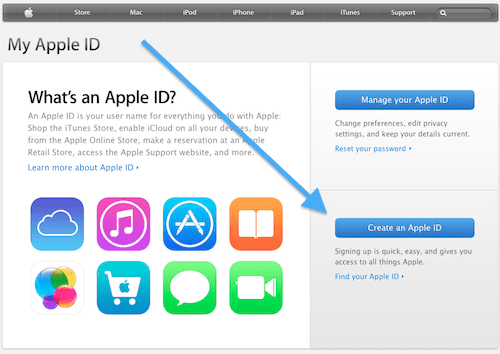
3. Izpolnite obrazec.
4. Ko oddate obrazec, boste preusmerjeni na stran z napisom »preveri svoj e-poštni naslov«. Zdaj se morate prijaviti v svoj e-poštni račun in klikniti povezavo Preveri zdaj. Če tega e-poštnega sporočila ne prejmete, prosim glej ta članek.
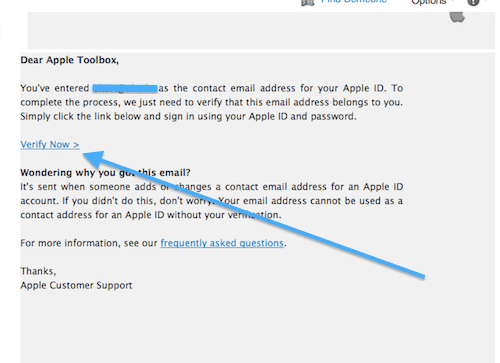
5. Po kliku na povezavo Preveri zdaj se boste morali prijaviti z na novo ustvarjenim imenom in geslom za Apple ID.
6. Zdaj je vaš Apple ID preverjen in ga lahko začnete uporabljati.
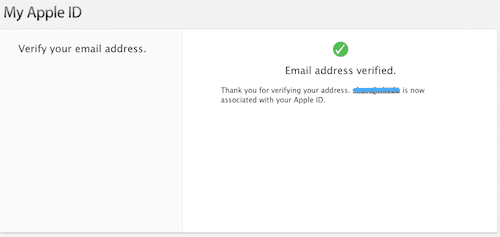
Druge pogoste težave:
- Nastavitve računa Apple ID na iPad, iPod ali iPhone
- Ali lahko izbrišem Apple ID?
- Kako spremeniti odgovore na varnostna vprašanja za Apple ID?
- Prenesite nakupe na drug Apple ID

Obseden s tehnologijo od zgodnjega prihoda A/UX na Apple, je Sudz (SK) odgovoren za uredniško vodenje AppleToolBoxa. Ima sedež v Los Angelesu, CA.
Sudz je specializiran za pokrivanje vseh stvari macOS, saj je v preteklih letih pregledal na desetine razvoja OS X in macOS.
V prejšnjem življenju je Sudz delal in pomagal podjetjem na seznamu Fortune 100 pri njihovih željah glede tehnologije in poslovne transformacije.